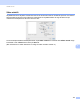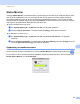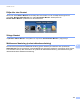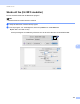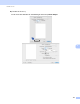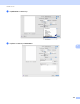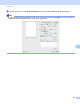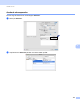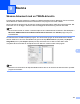Software User's Guide
Table Of Contents
- Bruksanvisning för programanvändare
- Gällande modeller
- Beskrivning av anmärkningar
- Meddelande om sammanställning och publicering
- VIKTIGT MEDDELANDE
- Innehållsförteckning
- Avsnitt I: Maskinhanteringsknappar
- Avsnitt II: Windows®
- 2 Utskrift
- Använda Brothers skrivardrivrutinen
- Skriva ut dokument
- Duplexutskrift (dubbelsidig)
- Samtidig skanning, utskrift och faxöverföring
- Inställningar för skrivardrivrutinen
- Använda inställningarna i skrivardrivrutinen
- Fliken Grundläggande
- Fliken Avancerat
- Fliken utskriftsprofiler
- Support
- Fliken Tillbehör
- Fliken Portar
- Funktioner för BR-Script3-skrivardrivrutin (PostScript® 3™-språkemulering)
- Status Monitor
- 3 Skanna
- Skanna dokument med en TWAIN-drivrutin
- Skanna dokument med en WIA-drivrutin
- Skanna dokument med WIA-drivrutinen (Windows Fotogalleri och Windows Faxa och skanna)
- Använda Nuance™ PaperPort™ 12SE
- 4 ControlCenter4
- Översikt
- Använda ControlCenter4 i standardläge
- Fliken Skanna
- Fliken PC-FAX (för MFC-modeller)
- Fliken Enhetsinställningar
- Fliken Support
- Använda ControlCenter4 i avancerat läge
- Fliken Skanna
- Fliken Datorkopiering
- Fliken PC-FAX (för MFC-modeller)
- Fliken Enhetsinställningar
- Fliken Support
- Fliken Anpassad
- Snabbreferens till skanning
- Ändra inställningar för skanningsknappen för menyn Skanna till dator
- 5 Fjärrinställning (för MFC-modeller)
- 6 Brothers PC-FAX-programvara (för MFC-modeller)
- 7 Brandväggsinställningar (för nätverksanvändare)
- 2 Utskrift
- Avsnitt III: Apple Macintosh
- 8 Utskrift och fax
- 9 Skanna
- 10 ControlCenter2
- 11 Fjärrinställning (för MFC-modeller)
- Avsnitt IV: Använda skanningsknappen
- 12 Skanning (med USB-kabel)
- 13 Nätverksskanning (för nätverksanvändare)
- Innan du använder nätverksskanning
- Använda skanningsknappen på ditt nätverk
- Skanna till e-post
- Skanna till e-post (E-postserver, För DCP-8250DN, MFC-8910DW och MFC-8950DW(T): standard, MFC-8510DN och MFC-8520DN: finns att hämta)
- Skanna till bild
- Skanna till OCR
- Skanna till fil
- Skanna till FTP
- Skanna till nätverk (Windows®)
- Hur du ställer in ny standardfilstorlek (Skanna till e-post (e-postserver), FTP och nätverk, för 5-radiga LCD-modeller)
- Så här anger du en ny standardinställning för Skanna till e-post (e-postserver, för DCP-8250DN och MFC-8950DW(T))
- Använda Web Services för skanning i ditt nätverk (Windows Vista® SP2 eller senare och Windows® 7)
- Register
154
Utskrift och fax
8
Status Monitor 8
Verktyget Status Monitor är ett konfigurerbart programverktyg för övervakning av maskinens status, vilket
låter dig se felmeddelanden som t.ex. att pappret är slut eller att pappret är slut eller pappersstopp vid
förinställda uppdateringsintervall. Du får också tillgång till webbaserad hantering. Innan du kan använda
verktyget måste du välja din maskin på popup-menyn Modell i ControlCenter2. Du kan kontrollera enhetens
status genom att starta Brother Status Monitor. Följ dessa steg:
Om du använder Mac OS X 10.5.8
a Kör Systeminställningar, välj Skrivare och fax och välj sedan maskinen.
b Klicka på Öppna utskriftskö... och klicka sedan på Verktyg. Status Monitor aktiveras.
För Mac OS X 10.6.x till 10.7.x
a Kör Systeminställningar, välj Skrivare och fax eller Skrivare och skanner och välj sedan
maskinen.
b Klicka på Öppna utskriftskö... och klicka sedan på Skrivarinställning. Välj fliken Verktyg och klicka
sedan på Öppna Skrivarverktyg. Status Monitor aktiveras.
Uppdatering av maskinens status 8
Om du vill ha den senaste maskinstatusen när fönstret Status Monitor är öppet klickar du på ikonen .
Du kan ställa in i vilket intervall programmet uppdaterar maskinens statusinformation. Gå till menyfältet,
Brother Status Monitor och välj Inställningar.